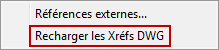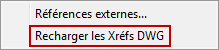- Maintenant que vous avez attaché la référence externe 14 Bureau Aménagement.dwg dans le fichier source 14 Bureau Murs.dwg, vous allez modifier la référence externe à partir du fichier source. Double cliquez sur l'un des meubles pour ouvrir la fenêtre
 Édition des références.
Édition des références. - Sélectionnez la référence externe 14 Bureau Aménagement et cliquez sur OK.
- Modifiez l'aménagement de la réception à l'aide des commandes
 Effacer,
Effacer,  Déplacer et
Déplacer et  Copier.
Copier. - Cliquez sur Enregistrer les modifications dans le groupe de fonctions Modifier les références, à la gauche du ruban.
- Cliquez sur OK pour enregistrer les modifications du fichier référencé (14 Bureau A murs.dwg) et revenir dans le fichier 14 Bureau A Aménagement.dwg.
- Si vous désirez refaire ce tutoriel, fermez le fichier sans l'enregistrer. Sinon, enregistrez-le dans le lecteur et le dossier que vous devez utiliser et conservez le nom 14 Bureau A Aménagement.dwg.
déplier
RUBAN : Insertion – Référence –  Modifier les références
Modifier les références
BARRE D’OUTILS Editref : Editref
Editref
CLAVIER : editref
SOURIS : Double clic sur un objet de la référence externe
BARRE D’OUTILS Editref :
CLAVIER : editref
SOURIS : Double clic sur un objet de la référence externe
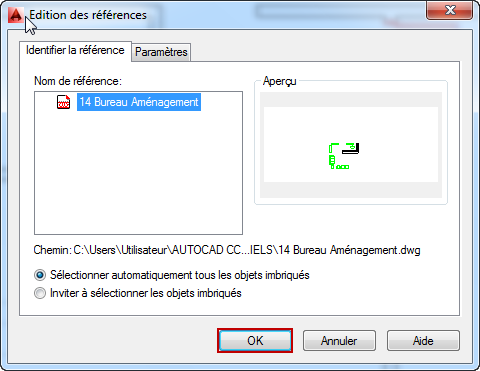
Modifier une référence externe
déplier
déplier
Il est possible de modifier le contenu d'une référence externe (Xref) de deux manières :
- Ouvrir le fichier référé (référence externe), le modifier et l'enregistrer.
- Ouvrir le fichier source et utiliser Modifier les références, comme décrit dans le présent tutoriel.
Modifier les références, comme décrit dans le présent tutoriel.
- Ouvrir le fichier référé (référence externe), le modifier et l'enregistrer.
- Ouvrir le fichier source et utiliser
Entrez une commande :
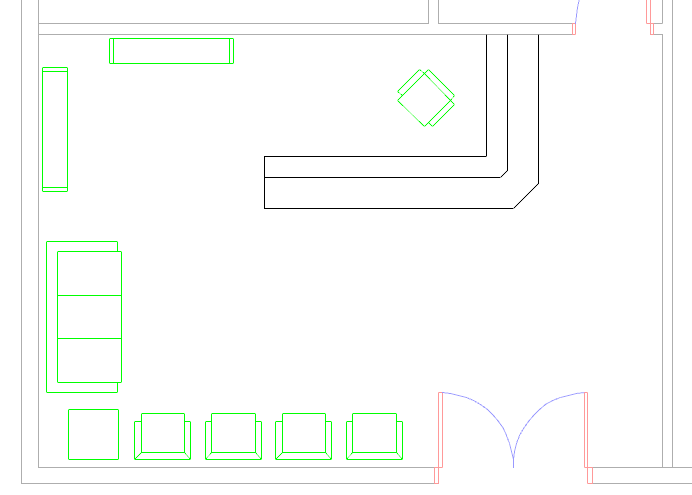

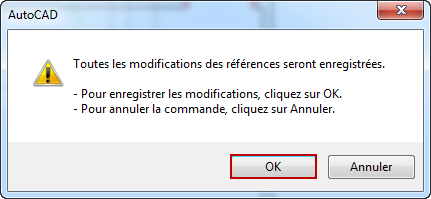
Recharger une référence externe
déplier
déplier
Il est possible à tout moment de recharger une référence externe en pointant le bouton Gestion des Xrefs, dans la barre d'état, en appuyant sur le bouton droit de la souris et en cliquant sur Recharger les Xréfs.